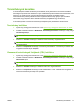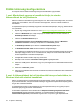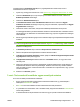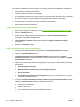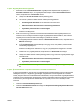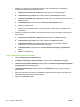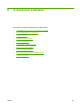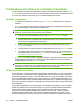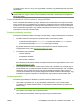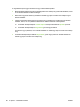HP CM8060 / CM8050 Color MFP with Edgeline Technology - Administrator's Guide
A konfiguráció beállításához három fő lépésre van szükség, amelyeket az alábbiakban részletezünk.
1. Színhozzáférés-vezérlési szint beállítása.
2. Készülékhozzáférés-vezérlési szint beállítása.
3. Új engedélykészlet létrehozása, amely korlátozza a Professzionális minőségű színes nyomtatást
és másolást, valamint a Készülékfelhasználó engedélykészlet beállításai módosítása.
4. Új felhasználók és csoportok létrehozása a készülék-hozzáféréshez.
5. Bejelentkezési módszer kiválasztása.
1. lépés: Színhozzáférés-vezérlési szint beállítása
1. Nyissa meg a beágyazott webszervert. Lásd:
Nyissa meg a beágyazott webszervert, 42. oldal .
2. Válassza a Beállítások lapot.
3. A képernyő bal oldalán található menüből válassza ki a Színes letiltása/Korlátozások
lehetőséget, majd a Színes letiltása fület.
4. A Színhozzáférés-vezérlési szint területen válassza az Egyedi hozzáférés-ellenőrzés
lehetőséget.
5. Kattintson az Alkalmaz gombra.
2. lépés: Készülékhozzáférés-vezérlési szint beállítása
1. A képernyő bal oldalán található menüből válassza az Eszközbejelentkezés lehetőséget.
2. Válassza az Eszközhozzáférés lapot.
3. A Hozzáférésellenőrzési szint az Eszközfunkciókhoz területen válassza az Egyedi
hozzáférés-ellenőrzés lehetőséget. Várja meg, amíg az oldal frissül, majd kattintson az Egyedi
meghatározása lehetőségre.
4. Jelölje be az alábbi elemek melletti jelölőnégyzeteket, hogy ezekhez a felhasználóknak be kelljen
jelentkezniük:
●
Rendszergazdai alkalmazás
●
Másolat készítése Professzionális színminőség beállítással
●
E-mail alkalmazás
●
Nyomtatás professzionális színminőségben (Ez az elem az oldal alja felé van a Színes
nyomtatás vezérlése területen.)
5. A lap alján az Alapértelmezett Bejelentkezési módszer az egyes Eszközfunkciókhoz területen
válassza az Alapértelmezett értéket az alábbi alkalmazásokra:
●
Adminisztráció alkalmazás
●
Másolás alkalmazás
●
E-mail alkalmazás (beolvasott kép csatolása e-mailhez)
80 5. fejezet Biztonság HUWW